您是否曾经尝试通过电话解释iPhone设置并感到沮丧?好吧,借助Shareplay在iOS 18中的新遥控功能,您现在可以在FaceTime通话中控制某人的屏幕。这意味着您可以通过应用程序来指导家庭成员或解决问题,即使您遥不可及。因此,没有更多令人困惑的说明或无穷的来回!
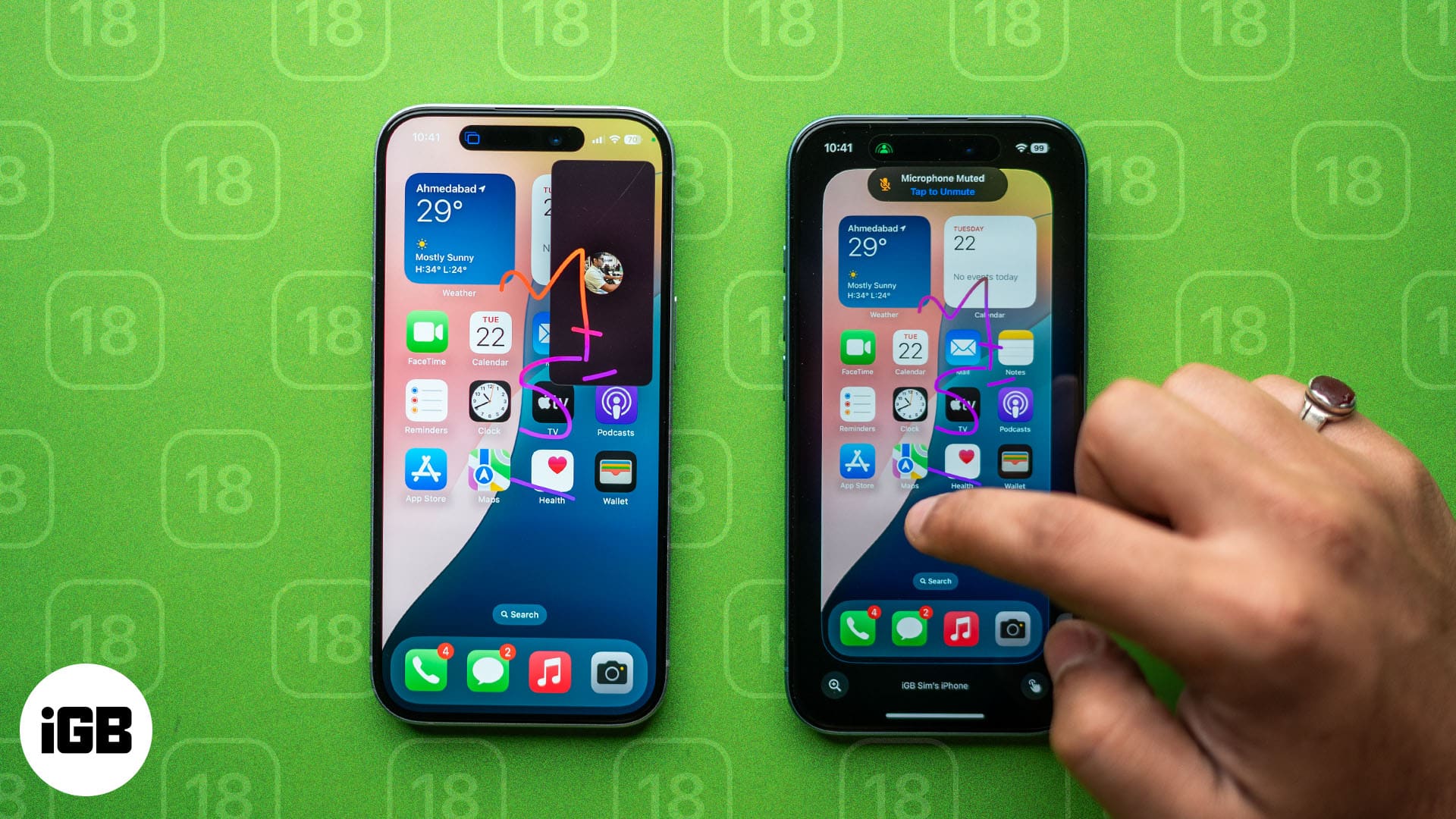
继续阅读以了解有关这种新的SharePlay功能的更多信息,包括如何使用它在FaceTime上从iPhone中远程控制某人的iPhone。
目录
- 什么是SharePlay的遥控功能?
- 使用SharePlay遥控功能的要求
- 如何在FaceTime Call中给出或访问iPhone屏幕
- 如何拒绝遥控请求
- 如何在iPhone上停止遥控和屏幕共享
- 视频:如何在iOS 18中的FaceTime上控制某人的iPhone屏幕
SharePlay在iOS 18和iPados 18中的新遥控功能使您可以在FaceTime呼叫期间控制其他人的iPhone屏幕。想象一下,当您在英里时,帮助您的父母在iPhone上修复设置。有了此功能,他们可以与您共享屏幕,您可以控制他们的屏幕应用,,,,调整 设置,甚至还向他们展示如何使用功能 - 一起聊天。就像亲自在那里!这会使问题解决问题或引导某人更轻松,节省时间并避免挫败感。
在我们深入研究步骤之前,让我们谈谈要完成这项工作所需的内容。 Shareplay遥控器可在运行iOS 18或更高版本的设备上使用。此外,分享屏幕的人和控制它的人都必须具有以下内容:
如果您符合所有条件,则您的区域可能不支持该功能,但看不到遥控选项。
以前,FaceTime中的Shareplay允许用户共享屏幕,例如显示照片,一起浏览或与朋友一起看电影。现在,iOS 18遥控功能使您可以将屏幕的控制权交给另一个iPhone用户。他们可以浏览您的手机并执行操作,就好像他们持有您的设备一样。
如何在FaceTime Call中给出或访问iPhone屏幕
要远程从另一个iPhone访问iPhone,您需要对该用户进行面对面。因此,首先,启动FaceTime应用程序,并使用该联系人启动视频通话。通话连接后,根据您提供还是寻求帮助,请按照以下步骤操作。您还可以执行相同的步骤来使用iPad控制另一个iPhone。
请求遥控器
如果您是一个提供帮助的人,则可以通过以下方式请求远程控制访问对方的iPhone:
现在,您可以根据需要访问和使用他们的iPhone。
![]()
![]()
您可以使用任何应用程序,在菜单中导航,使用屏幕键盘键入文本,更改设置,打开控制中心等等,等等。但是,您将无法更改Apple帐户或面对ID设置,进行付款或删除具有遥控访问的设备。还没有显示其他一些隐私和安全功能来最大程度地减少安全风险。
接受遥控请求
假设您需要朋友的技术帮助。在这种情况下,您需要做的事情:
当某人正在浏览iPhone时,您仍然可以使用它。您的水龙头,滑动和动作将首先执行。另外,不用担心!为了避免隐私问题,当您共享屏幕时不会显示通知。
如何拒绝遥控请求
有时,您可能不想让某人访问您的屏幕,这很好。这是在FaceTime呼叫中拒绝遥控请求的方法:
拒绝请求后,您的屏幕共享仍将继续。参与者仍然可以在屏幕上点击,绘制和写入以突出显示任何区域,以便您可以按照说明进行操作。动画几秒钟后,注释消失了。如果您不喜欢,可以完全停止屏幕共享。
一旦完成或出于任何原因停止遥控会话,您就可以随时这样做。
遥控器和屏幕共享结束后,FaceTime呼叫始终是正常的。
视频:如何在iOS 18中的FaceTime上控制某人的iPhone屏幕
签字…
iOS 18中的SharePlay遥控功能提供了一种方便的方法来帮助他人或远程获得帮助;您无需通过呼叫进行身体上的待遇或解释技术问题!只需记住要注意您提供的人,并始终优先考虑您的隐私。
常见问题解答
如何通过Mac控制iPhone?
如果要从Mac访问iPhone,请使用Apple的内置屏幕镜像功能。这使您可以在Mac上镜像iPhone的屏幕,并使用键盘和鼠标无缝导航。有关详细的步骤,请参阅我们在Mac上使用iPhone镜像的指南。
您可以用iPhone远程控制iPad吗?
建议阅读:如何知道某人是否在iPhone上阻止了您的电话号码
是的,您可以使用附近设备可访问性选项来控制iPhone的iPad。在iPhone上,去设置, 选择可访问性,然后点击控制附近的设备。再次点击控制附近的设备并选择您的iPad。 iPad必须使用您的Apple ID签名,并连接到与iPhone相同的Wi-Fi网络。
